目次
Windows10で、プロキシサーバーを使用する方法を紹介します。
プロキシサーバーは、インターネットへ直接接続できないパソコンの変わりにインターネットへアクセスするサーバーのことです。パソコンはプロキシを経由することで、インターネットへアクセスすることができます。プロキシは [アクセス記録] [アクセス制限] [通信容量の削減] などの目的で企業・学校などで導入されています。
ここではWindows 10でプロキシサーバーを使用する方法をみていきます。
プロキシサーバーを使用する方法は?
プロキシサーバーを使用する方法は次の手順です。
スタートメニューから「設定」を起動する
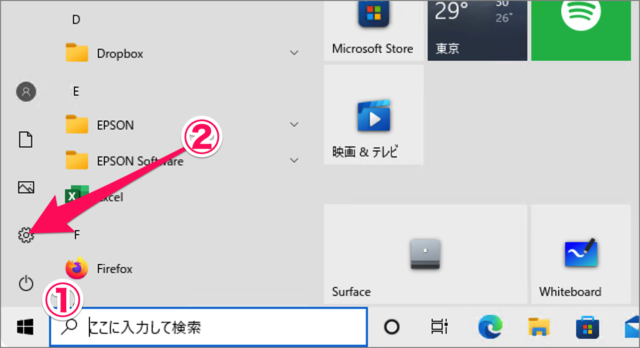
① [スタートボタン] をクリックし、スタートメニューを表示します。
② [歯車(設定)] アイコンをクリックします。
「ネットワークとインターネット」を選択する
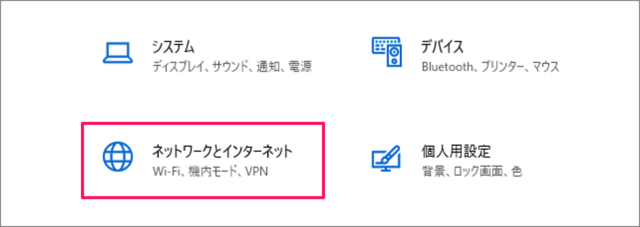
設定の [ネットワークとインターネット] を選択します。
「プロキシ」を選択する
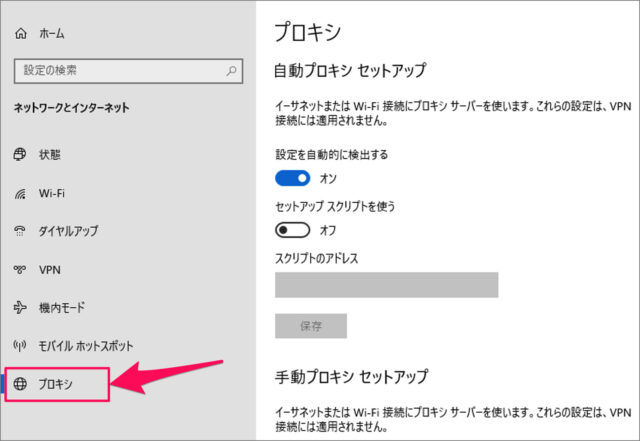
左メニューの「プロキシ」を選択します。
設定を自動的に検出するを「オン」にする
自動プロキシをセットアップする場合は
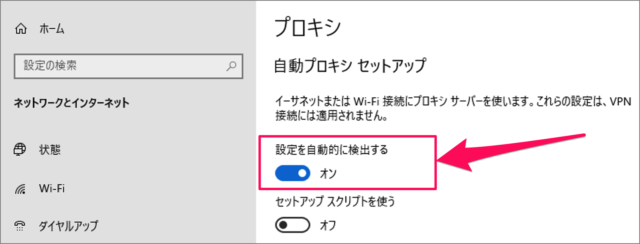
プロキシの [設定を自動的に検出する] を [オン] にしましょう。
※ WPAD(Web Proxy Auto-Discovery Protcol)というプロキシ設定を自動化する通信プロトコルを使って、自動的にプロキシを検出・設定してくれます。
セットアップ・スクリプトを使う場合
プロキシにセットアップ スクリプトを使用する場合は
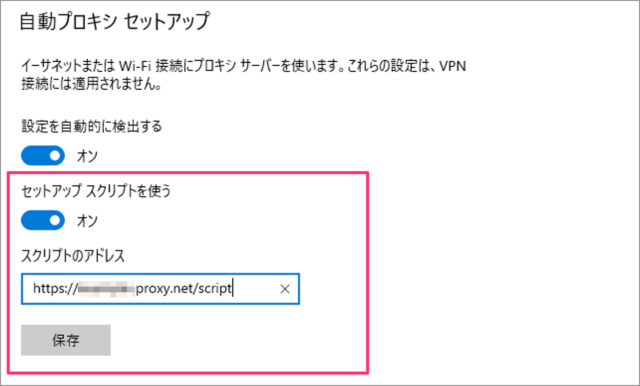
- [セットアップスクリプトを使う] を [オン] にし
- [スクリプトのアドレス] を入力し
- [保存] をクリックしましょう。
※ スクリプトのアドレスは環境やサービスによって異なるので、仕様書・ネットワーク管理者に確認しましょう。
手動でプロキシをセットアップする場合
手動でプロキシをセットアップする場合は
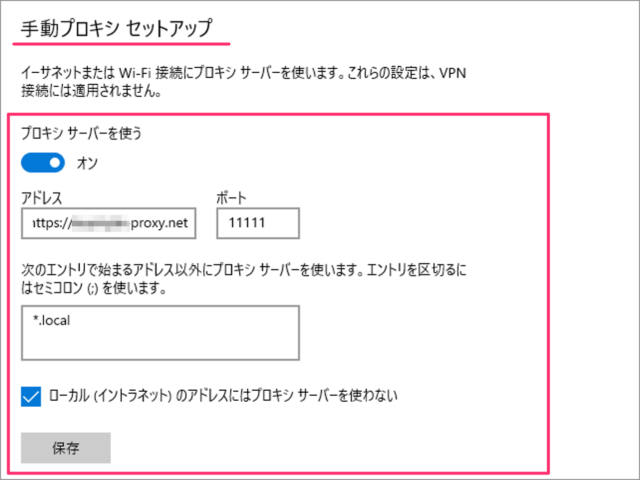
- [プロキシサーバーを使う] を [オン] にし
- [プロキシIPアドレス] [ポート] を入力し
- プロキシサーバーを使わないアドレスを入力します。エントリを区切るには [セミコロン] を使います。
- [ローカルのアドレスにはプロキシサーバーは使わない] にチェックを入れる/はずします。
- [保存] をクリックしましょう。
※ プロキシIPアドレス、ポート番号などは環境やサービスによって異なるので、仕様書・ネットワーク管理者に確認しましょう。
これで Windows 10 プロキシサーバーを使用する方法の解説は終了です。Windows 10 の設定と使い方をまとめていますので、ご参考にどうぞ。
Windows 10 ネットワークの関連記事
- Windows 10 ネットワーク関連の使い方・設定まとめ
- Windows 10 インターネット速度が遅い場合の改善方法
- Windows 10 ネットワーク探索を有効(無効)にする
- Windows 10 静的IPアドレスを設定する
- Windows 10 DNSサーバーのアドレスを変更する
- Windows 10 プロキシサーバーを使用する
- Windows 10 ランダムなハードウェア アドレスを使う - MACアドレス
- Windows 10 リモートデスクトップを有効にする
- Windows 10 Wi-Fi ネットワークに接続する
- Windows 10 Wi-Fi のパスワードを表示(確認)する
- Windows 10 の設定と使い方まとめ
